图文详解台式电脑重装系统详细步骤
- 分类:教程 回答于: 2023年04月19日 08:30:00
大家在使用台式电脑的过程中,难免会出现台式电脑系统奔溃蓝屏的问题,此时就需要给台式电脑重装系统了,但是也有很多人是不会操作重装系统步骤的,那台式电脑怎么重装系统呢?下文小编就为大家带来了台式电脑重装系统win10方法,一起往下看。
工具/原料:
系统版本:windows10系统
品牌型号:戴尔成就3681
软件版本:魔法猪重装系统软件v2290+咔咔装机 v3.1.329.319
方法/步骤:
方法一:魔法猪重装系统软件给台式电脑在线重装win10系统
1、台式电脑重装系统win10方法,下载安装魔法猪重装系统软件到电脑上,双击打开,选择win10系统,点击下一步。
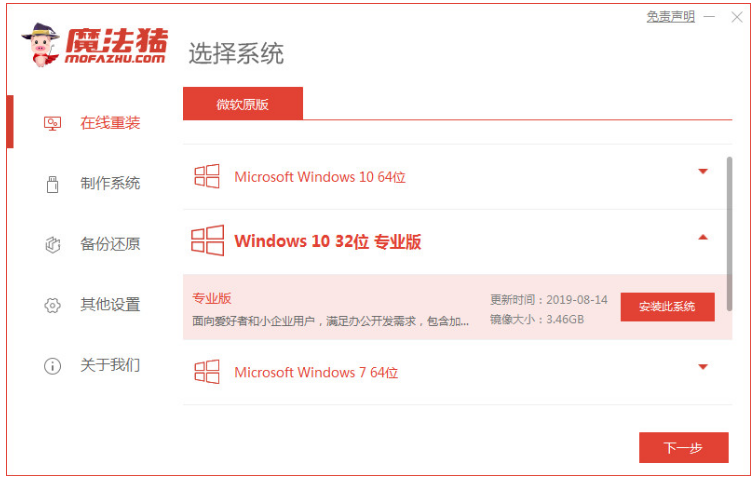
2、耐心等待,系统将会开始下载。

3、环境部署完成后,点击立即重启电脑。
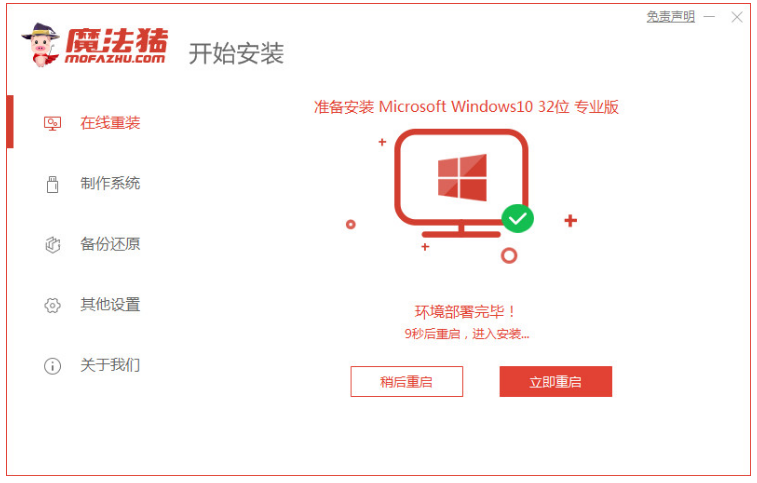
4、选择第二个选项,按回车键进入pe系统界面。
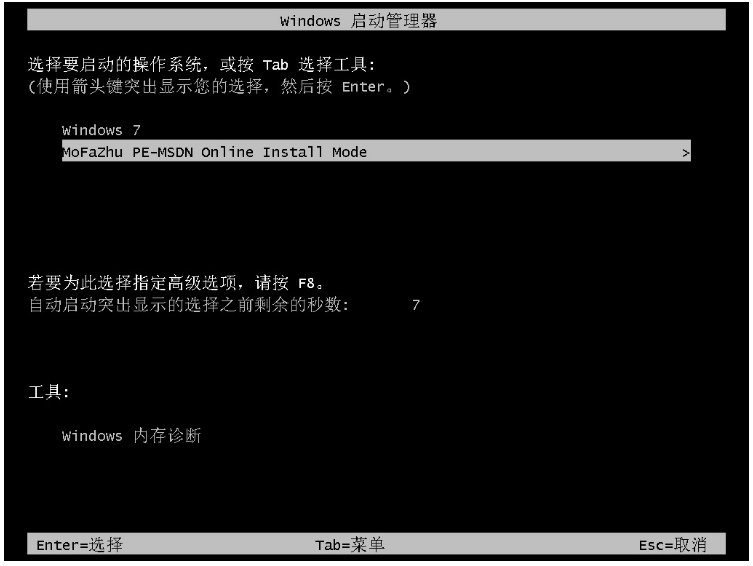
5、正在进行修复引导,耐心等待。

6、系统安装完成后,点击立即重启电脑。

7、选择新安装好的windows10系统进入其中。
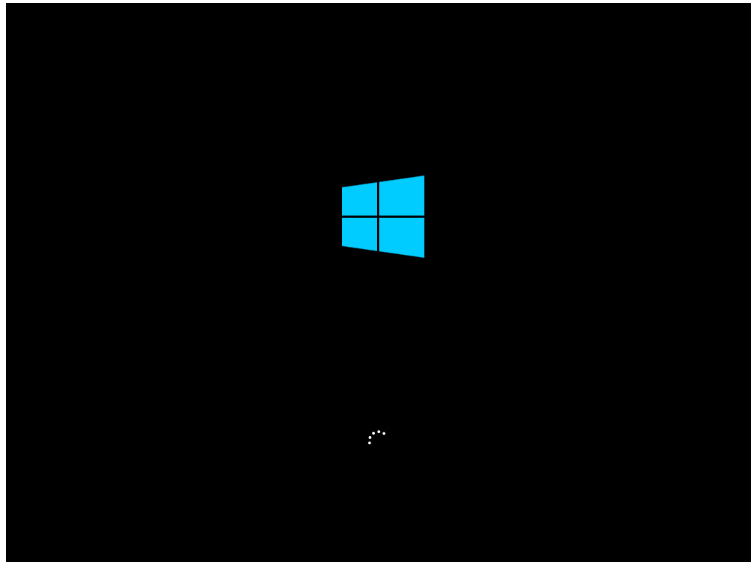
8、直到进入windows10系统界面即说明电脑重装系统win10成功。

方法二:咔咔装机工具给台式电脑在线重装win10系统
1、下载安装咔咔装机工具到电脑上,选择win10系统,点击下一步。
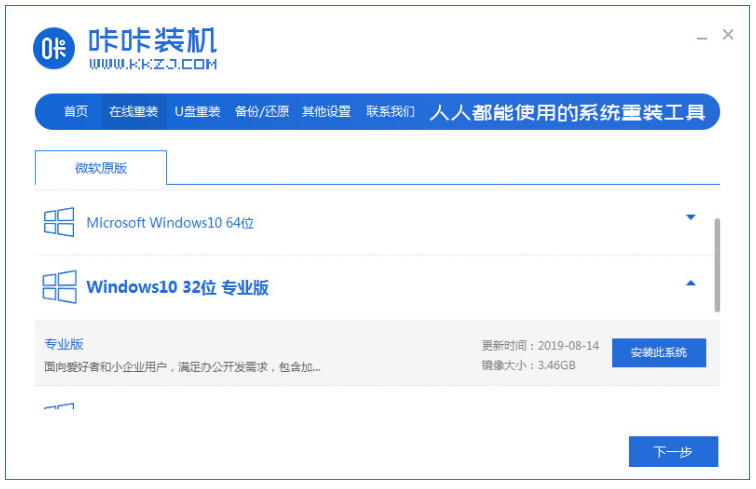
2、勾选应用软件,点击下一步。
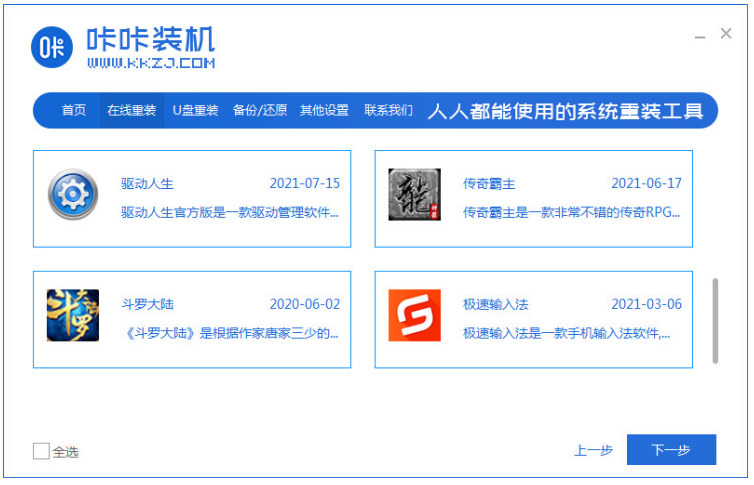
3、耐心等待装机软件下载完成。

4、环境部署完毕后,点击立即重启电脑。

5、选择第二项,按回车键进入其中。
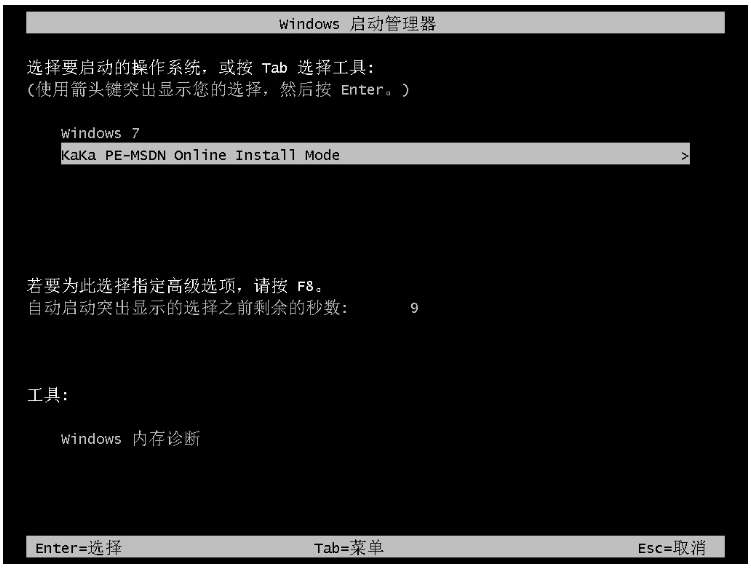
6、耐心等待系统自动安装系统,期间无需我们操作。

7、系统安装完成,点击立即重启电脑。

8、重启电脑后直至进入系统桌面,即说明电脑重装系统win10成功。

总结:
方法一:魔法猪重装系统软件给台式电脑在线重装win10系统
1、打开魔法猪重装系统软件,选择win10系统安装。
2、选择第二个选项后,进行修复引导。
3、系统安装完成后,重启电脑即可。
方法二:咔咔装机工具给台式电脑在线重装win10系统
1、首先开始制作U盘启动盘。
2、根据提示安装系统即可。
 有用
26
有用
26


 小白系统
小白系统


 1000
1000 1000
1000 1000
1000 1000
1000 1000
1000 1000
1000 1000
1000 1000
1000 1000
1000 1000
1000猜您喜欢
- 一键重装win7系统教程2016/10/23
- 超级详细的纯净版win7系统装机过程..2016/12/09
- 小白系统官网介绍,让重装系统变得更加..2023/03/02
- 硬盘数据恢复价格一般要多少钱..2023/04/20
- 电脑运行慢卡如何解决2022/11/06
- windows2003系统下载地址介绍2022/03/03
相关推荐
- 电脑如何制作ppt2023/05/15
- 杏雨梨云u盘系统安装教程2016/11/07
- 安装win7官方旗舰版32位教程..2016/11/13
- 小编为你解答游戏本3050显卡什么水平..2021/08/23
- 彻底禁用IE浏览器2015/07/06
- 小白菜一键重装系统教程2022/08/08

















